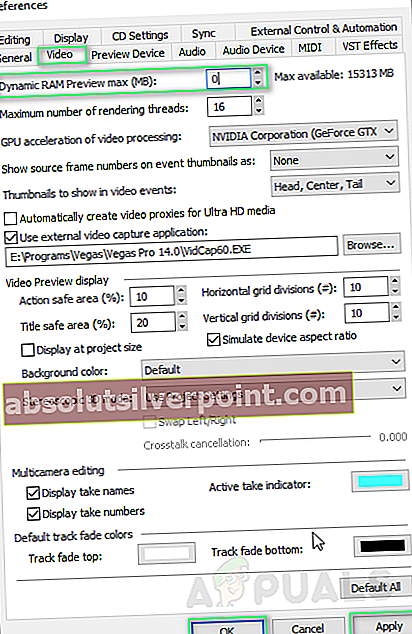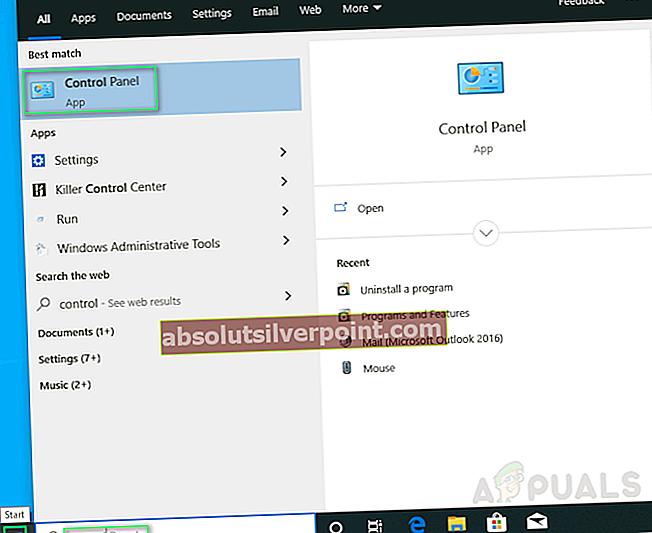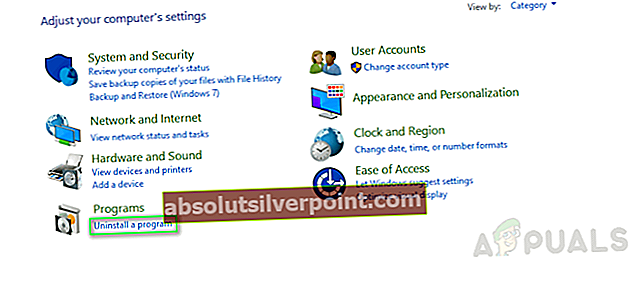Vegas Pro je programski paket za urejanje videoposnetkov, ki ga je izdala Sony Creative Software in je zasnovan za nelinearno urejanje (NLE). Ta programska oprema je podprta za operacijski sistem Windows in Mac OS X.
Sony Vegas Preview Lag je bil večkrat prijavljen na spletnih forumih za podporo. Predogled je video vmesnik, ki ga ponuja programska oprema Vegas Pro, da uredniki lahko pregledujejo in urejajo svoje videoposnetke. Težava nastane, ko video v vmesniku za predogled začne zaostajati, tj. Sličic na sekundo ali sličic na sekundo pade na najnižjo vrednost. To ustvarja neprijetno okolje za urednike, ki pravilno urejajo svoje videoposnetke.
Kaj povzroča zaostanek v predogledu Sony Vegas?
Vzroke za to težavo smo našli po podrobnem pregledu povratnih informacij uporabnika in tehničnih organov. Ta težava se lahko pojavi iz katerega koli od naslednjih razlogov:
- Slaba moč CPE: Ta težava se je resnično začela, ko so ljudje začeli nadgrajevati svoje fotoaparate s standardno ločljivostjo na video kamere AVCHD, vendar so še vedno uporabljali svoje računalnike na centralni procesorski enoti ali CPU Duo Core. Velikost datoteke s standardno ločljivostjo je do šestkrat manjša kot pri videoposnetkih Full 1080p HD. Tako mora isti CPU zdaj pri urejanju z Vegasom delati šestkrat več, kar povzroči zamik.
- Video kodek: Video kodek AVCHD H.264 uporablja velika večina, ki je specializirana za shranjevanje video datotek po velikem stiskanju. To pomeni, da mora Vegas Pro narediti veliko dela dekodiranje video, ko se predvaja v realnem času.
- GPU pasovna širina: Kot smo že pojasnili, ljudje nenehno nadgrajujejo tehnologijo svojih kamer, pri tem pa ignorirajo računalniške specifikacije. Večina ljudi, ki trpijo zaradi te težave, ima nizko kakovostno grafično procesno enoto ali grafični procesor, ki nima grafične procesorske moči za podporo Vegasove obdelave.
- RAM in trdi disk: Vsi jih poznamo; Računalnik potrebuje naključni pomnilnik ali RAM za zagon različnih procesov, trdi disk pa za shranjevanje podatkov. Tako težavo lahko povzroči majhen RAM. Poleg tega lahko težavo povzroči tudi trdi disk z nizko hitrostjo prenosa (na katerem je nameščen Vegas Pro).
1. rešitev: Spreminjanje nastavitve predogleda
Včasih je lahko nastavitev predogleda preveč, da bi jo računalnik pravočasno obdelal. Zato je vedno idealno izbrati nastavitev predogleda, ki ne bo obremenjevala vašega računalnika in je dovolj primerna za urejanje. Sledite tem korakom:
- Kliknite Začni, Iskanje Vegas Pro in ga zaženite.
- S klikom uvozite nekaj video datotek mapa >Uvozi >Mediji.
Izberite katero koli video datoteko, ki jo želite urediti.
- Povlecite video datoteko na video posnetku.
- Kliknite Predogled / Najboljše / Dobro >Predogled >Četrtina.
Opomba: Običajno je nastavljen na Predogled (Samodejno).
- Igraj video.
S tem boste morda odpravili težavo. Če se ne, nadaljujte z drugimi rešitvami.
2. rešitev: Spreminjanje vrednosti predogleda dinamičnega RAM-a
Zaradi nekega samovoljnega razloga konfiguracija predogleda RAM-a morda ne ustreza vašemu mediju projekta, ki bi lahko povzročil to napako. Za odpravo težave sledite tem korakom:
- Kliknite Začni, Iskanje Vegas Pro in ga zaženite.
- S klikom uvozite nekaj video datotek mapa >Uvozi >Mediji.
Izberite katero koli video datoteko, ki jo želite urediti.
- Povlecite video datoteko na video posnetku.
- Kliknite Opcije >Preference.
- Izberite Zavihek Video.
- Spremenite vrednost Dinamični predogled RAM-a max (MB) do 0 (nič).
Opomba: Običajno je nastavljeno na 200.
- Kliknite Prijavite se in V REDU.
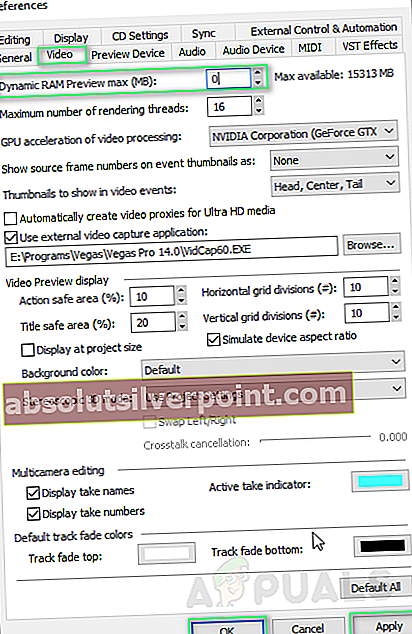
- Igraj video. S tem boste morda odpravili težavo.
3. rešitev: Omogočanje upodabljanja več tokov
Težava lahko nastane, ker Vegas Pro porablja samo eno jedro procesorja. Tako Vegas Pro preostalih jeder ne uporablja za hitro obdelavo videoposnetkov, kar bo omogočilo gladko predogled videoposnetka. Sledite tem korakom:
- Kliknite Začni, Iskanje Vegas Pro in ga zaženite.
- S klikom uvozite nekaj video datotek mapa >Uvozi >Mediji.
Izberite katero koli video datoteko, ki jo želite urediti.
- Povlecite video datoteko na video posnetku.
- Kliknite Opcije in medtem držite Ctrl + Shift, kliknite Preference.
To bo omogočilo nov zavihek z imenom Notranji zavihek v možnostih.
- Izberite Notranji zavihek.
- Tip omogočimulti v Prikaži samo predpone, ki vsebujejo vrstico.
- Vnesite vrednost, ki bo Prav. Kliknite Prijavite se > v redu.
- Igraj video. S tem boste morda odpravili težavo.
4. rešitev: Znova namestite Vegas Pro
Če vam nobena od zgornjih rešitev ni uspela, je razlog za to težavo poljuben. Zato sledite tem korakom za popolno ponovno namestitev Vegas Pro.
- Kliknite Začni, Iskanje Nadzorna plošča in ga zaženite.
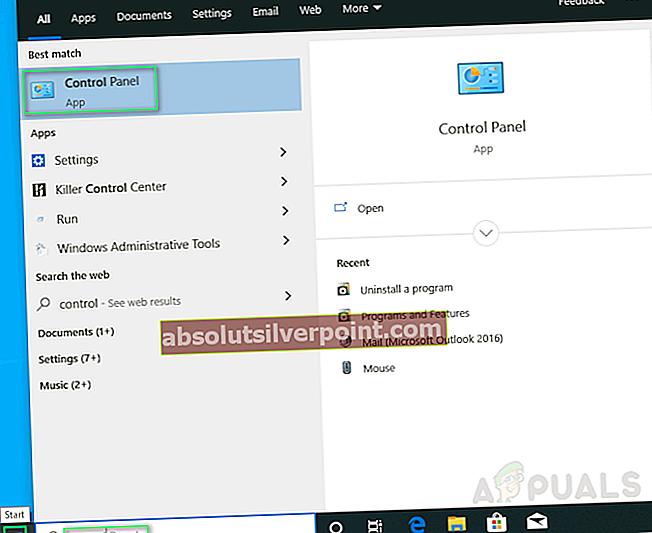
- Kliknite Odstranite program pod Programi.
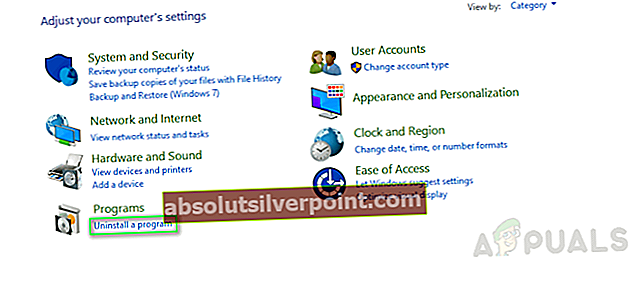
- Iskanje Vegas v iskalni vrstici. Dvojni klik in odstranite to.
- Znova namestite Vegas Pro, kot ste ga namestili prvič.
- Teči Vegas Pro in predvajajte kateri koli video v vašem projektu Vegas. To bi moralo končno odpraviti vašo težavo.